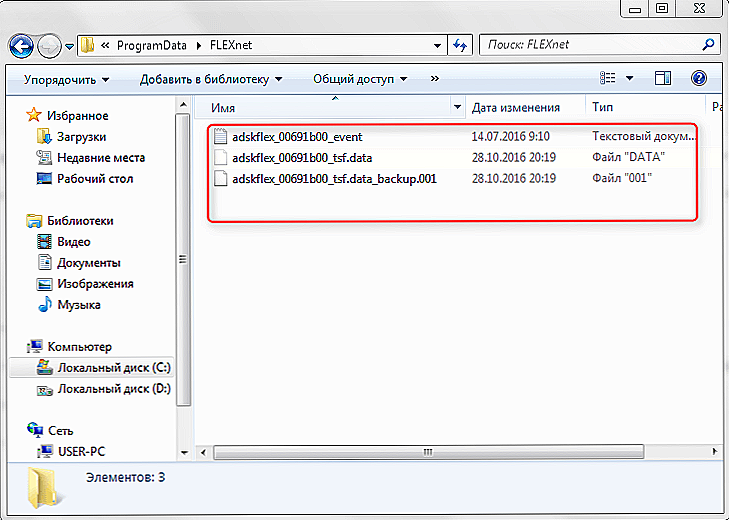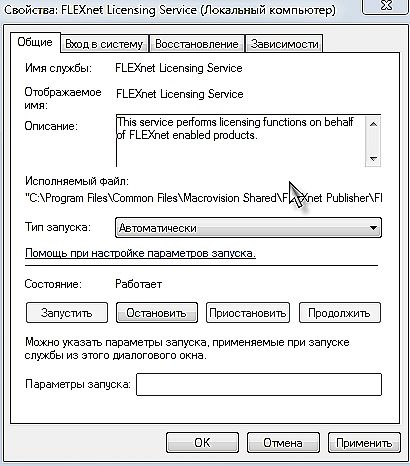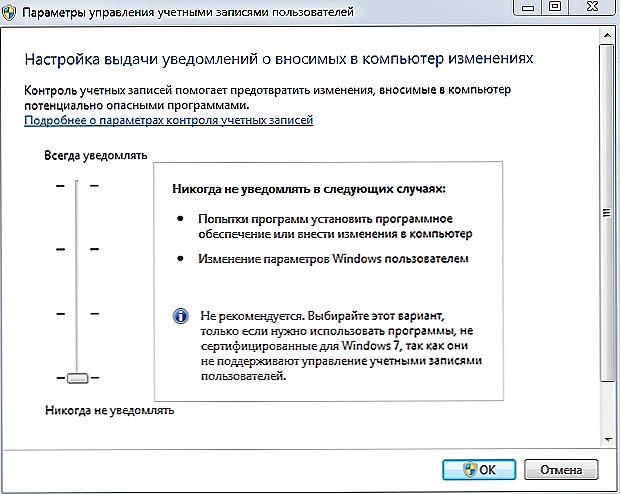Sličan, vrlo neugodan problem često se događa i često se ne prati ništa, ni zaostaje ni pogreške.

U nastavku će se opisati uzroci pojavljivanja i načine otklanjanja situacije kada se Avtokad ne pokrene.
sadržaj
- 1 Automatsko zatvaranje odmah nakon pokretanja
- 2 Neispravan rad zaštitnog sustava
- 3 Paralelna konfiguracija
- 3.1 Uzrok u Visual C ++
- 3.2 Upotreba sxstrace.exe
- 4 Ograničeni korisnik
- 5 AutoCAD se ne otvara dvostrukim klikom na dwg
Automatsko zatvaranje odmah nakon pokretanja
To je upravo situacija u kojoj se ne pojavljuju prateći podaci (nema pogrešaka i zapisnik sustava je prazan).
Problem se nalazi u datoteci pod nazivom "CascadeInfo.cas", koju samo trebate izbrisati kako bi se stvorilo pri pokretanju.
Ovisno o verziji operacijskog sustava ovisit će o njegovoj lokaciji.
U sustavu Windows XP, nalazi se u "Autodesku \ Adlm" u direktoriju "Dokumenti i postavke \ Sve korisnici \ aplikacijski podaci".
U sustavu Windows 7 u direktoriju "ProgramData".
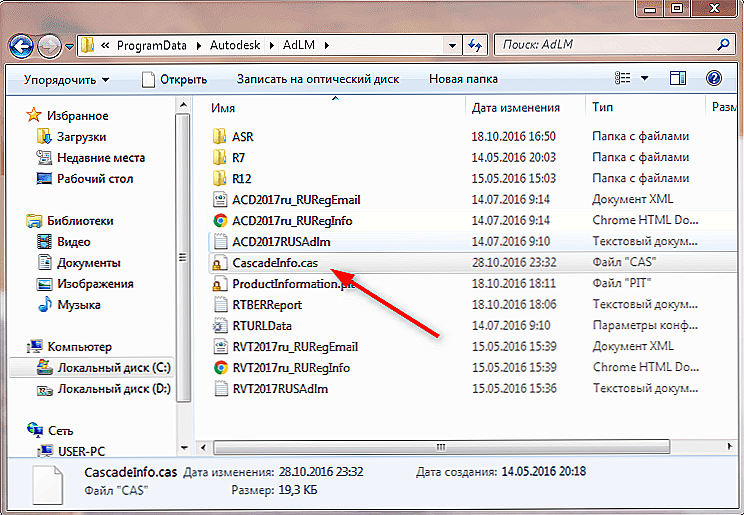
Lokacija datoteke CascadeInfo.cas
Također možete koristiti funkciju "Pretraživanje". Da biste to učinili, unesite u okvir za pretraživanje naziv - "CascadeInfo.cas" i kliknite "Pronađi".
Po završetku, na popisu će se pojaviti željeni objekt, a na njemu će biti naznačena i adresa njezine lokacije.
Neispravan rad zaštitnog sustava
AutoCAD ne započinje i pojavljuje se pogreška s tekstom: "Sigurnosni sustav (upravitelj softverskih licenci) ne reagira ili je pogrešno instaliran."

Glavno i najčešće rješenje je manipulacija uslugom "Flexnet".
- Izbrišite sve u mapi "Flexnet", izgledaju kao: "adskflex_00691b00_tsf.data_backup.001". Ali imajte na umu da kasnije možda trebate ponovo aktivirati program.
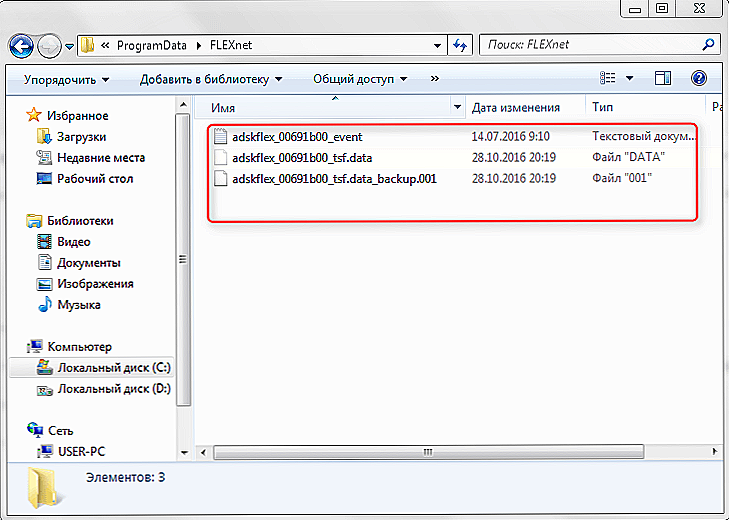
Brisanje datoteka iz mape Flexnet
- Provjerite radi li se usluga "FLEXnet Licensing Service". Da biste to učinili, učinite sljedeće:
- Pritisnite kombinaciju tipki "WIN + R" i unesite "services.msc".

- U prozoru koji se otvori, na popisu usluga, pronađite "FLEXnet Licensing Service".
- Pritisnite desnu tipku miša i odaberite "Property".
- Obratite pozornost na liniju "Startup type" - ako je postavljeno na "Manual" ili "Disabled" - promijenite u "Auto" (automatski).
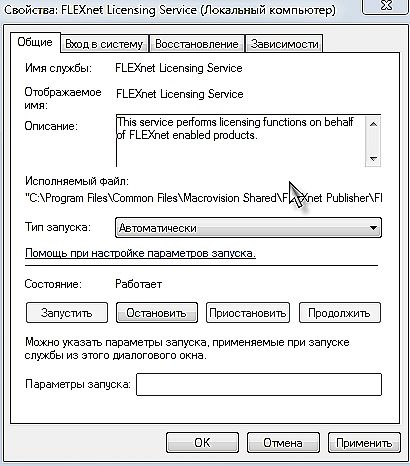
- Idite na sljedeći redak "Status" - ako je onemogućen, kliknite "Pokreni".
Kao dodatak, vrijedi spomenuti još jednu stvar da takav problem može nastati zbog korištenja zastarjele komponente operacijskog sustava "IE". Provjerite postoje li ažuriranja, ako ih ima, sve predložene radnje.
Paralelna konfiguracija
Tekst pogreške izgleda ovako: "Nije uspjelo pokretanje aplikacije zbog netočne paralelne konfiguracije".
"Paralelna konfiguracija" uzrokuje mnoge probleme, a ne samo s programom AutoCAD, ali rješenja za tu pogrešku su ista.
Uzrok u Visual C ++
Zbog činjenice da Microsoft® Visual C ++ komponenta ne radi ispravno, trebali biste ga ponovno instalirati, a to će zahtijevati sljedeće:
- Otvorite odjeljak "Programi i značajke", a zatim "Dodaj ili ukloni programe".
- Pronađite sve linije koje počinju s "Microsoft Visual C ++" na popisu i izbrišite ih.
- Nakon deinstalacije, ponovo pokrenite računalo.
- Ponovno instalirajte sve "C ++" komponente, nakon što ih prethodno preuzmete prema bitini vašeg sustava i nakon instalacije ponovo pokrenite računalo.
Alternativno, idite na mapu u kojoj je instaliran AutoCAD, pronađite mapu "VCRedist" i pokrenite "vcredist.msi".
Upotreba sxstrace.exe
"Sxstrace.exe" je dijagnostički alat koji vam omogućuje da odredite s kojim modulom paralelna konfiguracija uzrokuje pogrešku.
- U naredbeni redak upišite i izvršite naredbu "sxstrace trace -logfile: auto-cad.etl" (možete odrediti i drugu adresu za "etl").

- Pokrenite program "AutoCAD", kada se pojavi pogreška, kliknite "U redu".
- U naredbeni redak upišite "sxstrace parse -logfile: auto-cad.etl -outfile: auto-cad.txt".

- Otvorite navedeni objekt "auto-cad.txt" i pronađite blok "Error", gdje će se prikazati izvješće o uzrocima pogreške.
Ograničeni korisnik
Da biste provjerili da li se problem stvarno nalazi u postavljanju lokalnih pravila, izradite novi korisnički račun ili privremeno dodijelite postojeće lokalno pravo administratora.
Ako je korisnik uspješno pokrenuo program, a ostatak komponenti pokreće se bez pogrešaka, problem je u pravima pristupa.
Valja imati na umu da za ispravno pokretanje Avtokada i njegovog rada korisnik mora imati pristup sljedećim mapama i ključevima registra:
- C: \ Korisnici \% USERNAME% \ AppData \ Local \ Autodesk \ AutoCAD 2015,
- C: \ Korisnici \% USERNAME% \ AppData \ Roaming \ Autodesk \ AutoCAD 2015,
- HKEY_CURRENT_USER \ Software \ Autodesk \ AutoCAD \ R20.0 \ ACAD-E001,
- HKEY_CURRENT_USER \ Software \ Autodesk \ AutoCAD \ R20.0 \ ACAD-E001: 409.
AutoCAD se ne otvara dvostrukim klikom na dwg
Ako nakon dvostrukog klika na objekt stvoren u programu AutoCAD s ekstenzijom ".dwg", ništa se ne pokreće, pokušajte sljedeće:
- Pokušajte ga povlačiti pomoću miša na ikonu AutoCAD na radnoj površini.
- Provjerite svojstva atributa setova datoteka - ne smije biti "samo za čitanje".
- Pokrenite program kao administrator, nakon što ste prethodno konfigurirali tu značajku.
- Pokušajte privremeno onemogućiti Kontrola korisničkih računa.
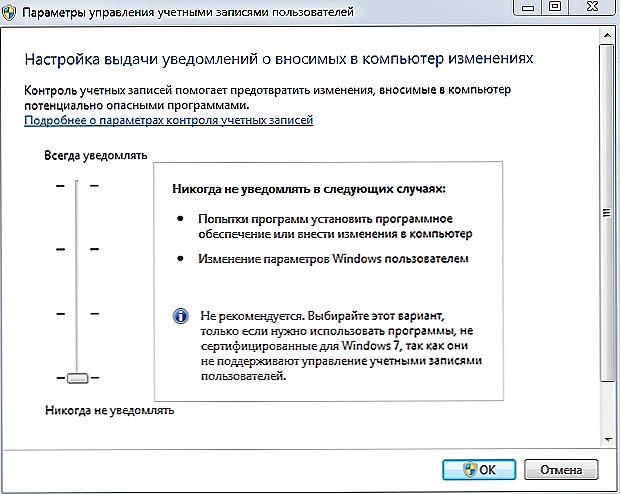
Onemogući kontrolu korisničkog računa
Kao zaključak, vrijedi reći da se situacije u kojima se ne pokreće Autocad 2017 (mogu postojati i druge inačice) različiti, a razlozi mogu biti ne samo oni koji su gore opisani, već i oni mogu biti povezani s drugim čimbenicima. Na primjer, instalirane su nekompatibilne komponente ili ažuriranja operacijskog sustava koje ometaju pravilno funkcioniranje softvera. A također: intervencija komponenti treće strane, protuvirusni, vatrozid; Pogrešna deinstalacija proizvoda AutoDesk, nakon čega slijedi ponovna instalacija.
Rješenje ovog problema može biti banalno ponovno instaliranje programa i ponovno pokretanje računala.